Channel Mixer
Channel Mixer (チャンネルミキサー) エフェクトは、各入力カラーチャンネルが全体的な出力チャンネルの混合に与える影響を変更します。例えば、赤チャンネルの全体的混合に与える緑チャンネルの影響を増やす場合は、緑の (ニュートラルおよびモノクロも含めて) ティントの最終画像の全エリアをより赤い色相にします。
チャンネルミキサーの使用
Channel Mixer は Volume フレームワークを使うため、Channel Mixer プロパティーを有効化し変更するには、シーン内で Channel Mixer オーバーライドを Volume に追加しなければなりません。Volume に Channel Mixer を追加する手順は以下の通りです。
- シーンまたは Hierarchy ビューで、Volume コンポーネントを含むゲームオブジェクトを選択し、Inspector で表示します。
- Inspector で Add Override > Post-processing へ移動し、Channel Mixer をクリックします。これで HDRP は Volume が影響を与えるすべてのカメラに対して Channel Mixer を適用します。
API
ランタイム中このオーバーライドにアクセスし制御するためには、Volume スクリプティング API を使用します。Volume システムの仕組みにより、プロパティーは標準 Unity コンポーネントとは異なる方法で編集されます。また、各プロパティーに overrideState があるなど、他にも注意する点があります。これは Volume システムが、設定したプロパティー値と Volume Profile に保存されているデフォルト値のうち、どちらを使うかを指示します。API を正しい利用法についての詳細は、 Volume スクリプティング API を参照してください。
プロパティー
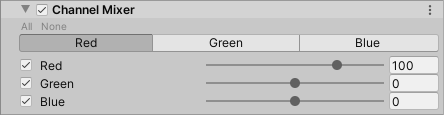
出力チャンネル
各入力チャンネルの影響を変更する前に、影響を与える出力カラーチャンネルを選択しなければなりません。これは、影響を設定したいチャンネルのボタンをクリックして行います。
| プロパティー | 説明 |
|---|---|
| Red | スライダーを使って、選択された出力チャンネルにおける赤チャンネルの影響を設定します。 |
| Green | スライダーを使って、選択された出力チャンネルにおける緑チャンネルの影響を設定します。 |
| Blue | スライダーを使って、選択された出力チャンネルにおける青チャンネルの影響を設定します。 |